Время на прочтение: 4 минут(ы)
Хочу рассказать вам, как проверить текст, который вы написали для своего блога или поста во ВКонтакте.
Вы знаете, что есть много сервисов, программ, плагинов, для проверки текстов на читаемость, на уникальность и т.п.
Я вам покажу самый простой и быстрый способ, для проверки и моментального исправления текста. Предлагаю сервис Главред.
Вы можете проверять текст прямо на сервисе, а можно проверить текст, с помощью расширения для браузера, об этом чуть позже.
Сервис Главред
Переходим по ссылке и попадаем на сервис для проверки текста Главред. Простой не прихотливый дизайн, но с очень полезными функциями.
Для проверки текста, его нужно скопировать и вставить в окно. если вы не можете этого сделать, нажмите кнопку справа, Вставить пример. После, удалите пример и вставьте свой текст.
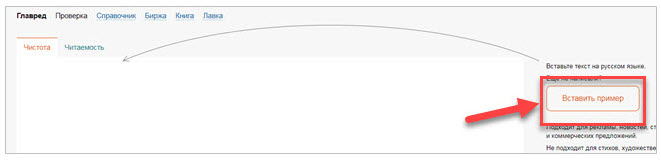
Проверка текста
В окне, через пару секунд появится текст, который вы вставили. Отдельные слова будут выделены цветом. Это слова, которые нужно удалить, если это «не испортит» текст или заменить.
Если выделить слово которое отмечено цветом, справа появится панель с подсказками (4). Нужно будет, как я писал выше, заменить или удалить слово.

(1) — Баллы по шкале Главреда (7.5-8, это хорошо)
(2) – Сколько предложений, слов и знаков в этом тексте
(3) – Стоп слова в этом тексте
Стоп-слова — это фразы и слова, которые не несут смысловой нагрузки и затрудняют индексирование страницы поисковыми системами.
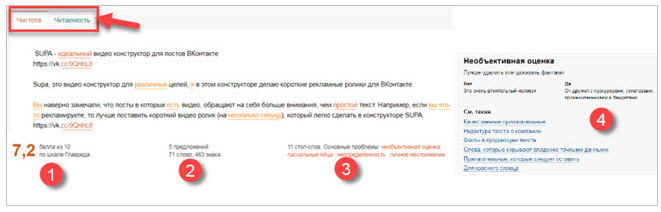
Вверху окна имеется 2 вкладки:
- Чистота (от слова чисто)
- Читаемость (читабельность)
Переключаясь в ту или иную вкладку, мы видим соответствующие значения.
Расширения для браузера
Проверять текст можно при помощи расширения, которое нужно установить в браузер. Есть два пути установки расширения.
Путь первый. Заходим в магазин расширений (показываю на Google Chrome) и в строке поиска вводим Главред и нажимаем Enter.
Жмем кнопку Установить, расширение установлено.

В правом верхнем углу браузера появится значок Главред.

Путь второй. На сайте Главред, в низу есть панель меню, нам нужен пункт Приложение, кликаем по нему.

В следующем окне вы увидите такую панель. Нас интересует Google Chrome и WordPress.
Google Chrome – это установка расширения в браузер Chrome, а
WordPress – это установка плагина на WordPress, точнее, по этой ссылке можно скачать плагин, а потом установить.
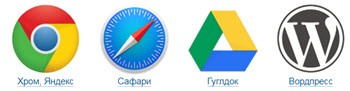
Установку расширения мы рассмотрели выше, а о плагине для WordPress, я вам сейчас расскажу.
Кликните по значку WordPress и скачайте плагин себе на компьютер. Установка плагина стандартная (не знаете, как установить плагин, Google вам в помощь).
Можете почитать статью у меня на блоге, «WordPress шорткод. Плагин Shortcodes Ultimate», где описана установка плагина.
Как работать с расширением
Для того, чтобы проверить текст, его нужно выделить, а потом кликнуть по иконке (1) в верхней панели браузера.

Если вы скопировали текст в браузере, то он сразу появится в окне редактора. Однако может быть такая ситуация, вы скопировали текст из документа, но текст не появился в окне редактора.

Тогда можно просто, Скопировать – Вставить.
Однако, может быть, что после вставки текста, он не проходит проверку, тогда сделайте следующее.
Поставьте курсор в конец текста и нажмите Enter (2). Подождите несколько минут, пока текст проходит проверку.
Если текст всё равно не проверяется, нажмите
Отправить в Главред (3).
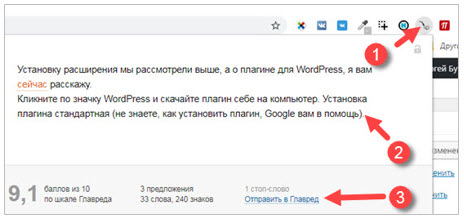
Как работать с плагином WordPress
После установки плагина, откройте в редакторе WordPress, какую-нибудь запись. В меню редактора, должен появится значок Главред. Для проверки текста, кликните по значку, чтобы включить проверку текста. Для отключения проверки, ещё раз кликните по значку.
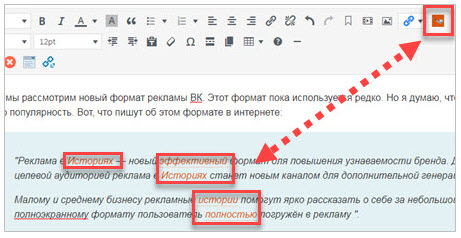
Если статья понравилась, поделиться с друзьями, кликнув по любому значку внизу.
Так же жду ваших комментариев.
С уважением, Сергей Бурдин










